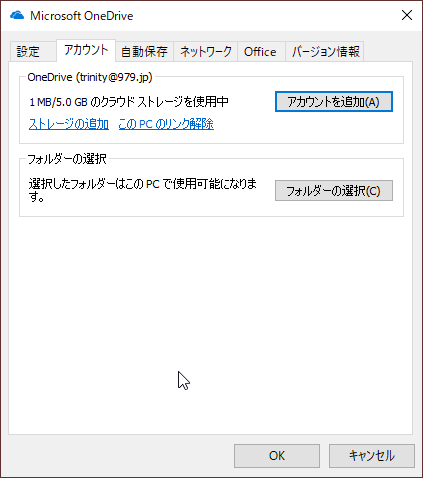
Windows10のパソコンに標準装備されているクラウドサービス
「OneDrive」
クラウドサービスは、「DropBox」や「GoogleDrive」等
様々なサービスがあるので、OneDriveを使っていない方も
多いかと思います。
また、OneDriveはパソコン起動時に自動で起動するので
パソコンの起動が重くなってしまいます。
クラウドサービスは無料で使える容量にそれぞれ限度があるので
使い分けている場合でも、パソコンの起動と同時に利用する
必要がないことも多いかと思います。
そこで、OneDriveの自動起動の停止方法と、
まったく利用しない場合アンインストールもできるので
ご紹介します。
注目の商品がたくさん!
詳しい動画解説
↓↓↓
WindowsのOneDriveを停止・アンインストール
★自動起動を停止する
1、
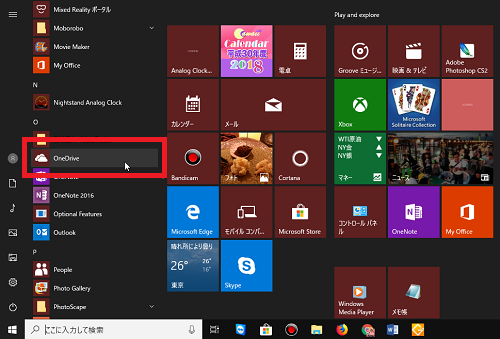
Windowsスタートボタン左側のメニュー一覧から
OneDriveをクリックします。
2、
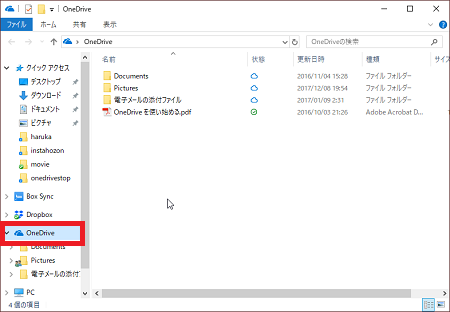
OneDriveフォルダが開きますが、こちらは利用しません。
左側のメニュー一覧から「OneDrive」を見つけて右クリック
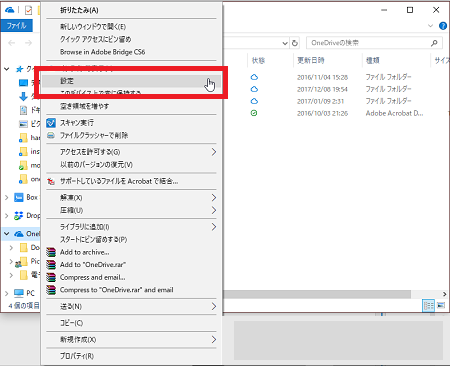
メニューから「設定」をクリックします。
![]()
パソコンの画面右下のこちらの雲のマークを右クリック
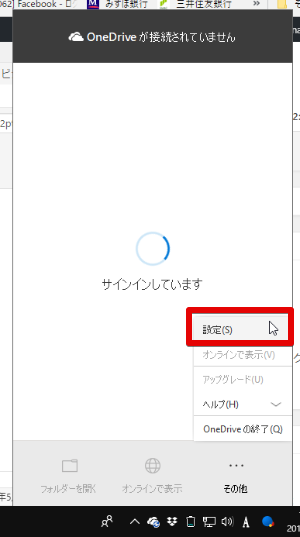
メニューから「設定」をクリック
3、
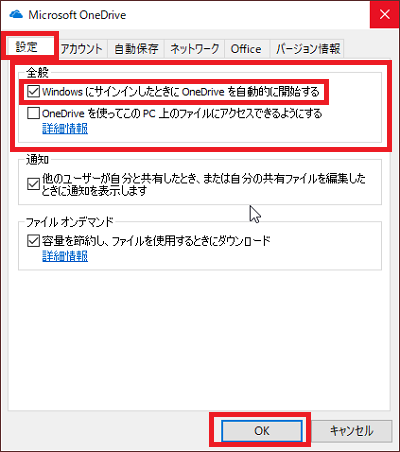
OneDriveの設定画面が開くので一番左の「設定」タブを開き
全般欄、
「WindowsにサインインしたときにOneDriveを自動的に開始する」の
チェックを外して「OK」をクリックします。
4、
同じ手順でチェックを入れれば自動起動を開始することができます。
★OneDriveをアンインストールしてしまう
1、
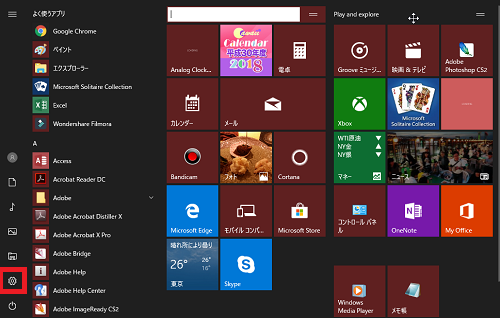
Wintersスタートボタンから歯車マークの設定をクリックします。
2、
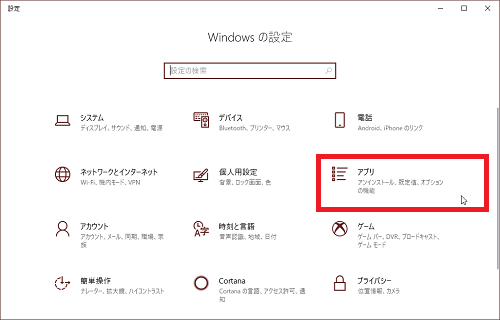
Windowsの設定画面が開くので「アプリ」をクリック
3、
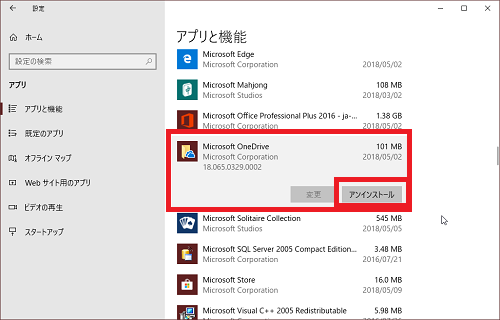
アプリと機能画面が開くので下へスクロールして
「Microso OneDrive」の「アンインストール」ボタンをクリックして
アンインストールが可能です。
4、
アンインストール後、再度インストールする場合はこちらから









